iPad Pro 12.9-inch (第5世代)を購入しました。
といってももう1ヶ月くらい前です。
本当は新しいM1 MacbookAirを購入すべく動いていたのですが、ふとしたことから使っていたGVIDOの遅さにたえられなくなってしまい、iPad Pro 12.9-inch (第5世代)を追加購入しました。
実はiPad Pro 12.9-inch (第3世代)も持っており、こちらは毎日仕事でつかっていました。もちろん出張にもつれていきますし、レッスンでも最近楽譜を開くのはこればかりです。今後はiPadPro12.9(第5世代)を持ち歩くことになりそうです。
ただGVIDOは見開きで使えるのに対し、iPadだと、片面だけなのでストレスは感じていました。
それでもGVIDOを使わず、iPadを使う理由はやはりスピードと使い心地です。
やりたいことをするのに最短の時間で思い通りに動かせるというのが何物にも変え難い利点なのです。
今回iPad Pro 12.9-inch (第5世代)を買い増ししたのは、iPad Pro 12.9-inch (第3世代)とアプリでつないで、2画面の楽譜表示をするためです。
愛用していたPiaScoreはいつまで経っても2画面に対応しないので、この際すっぱりやめてForScoreに乗り換えました。
ForScore と、もう1つアプリを使います。
Cueというアプリです。
接続は次のように行います。
まず、1台目で、真ん中の青いアプリForScoreを開きます。
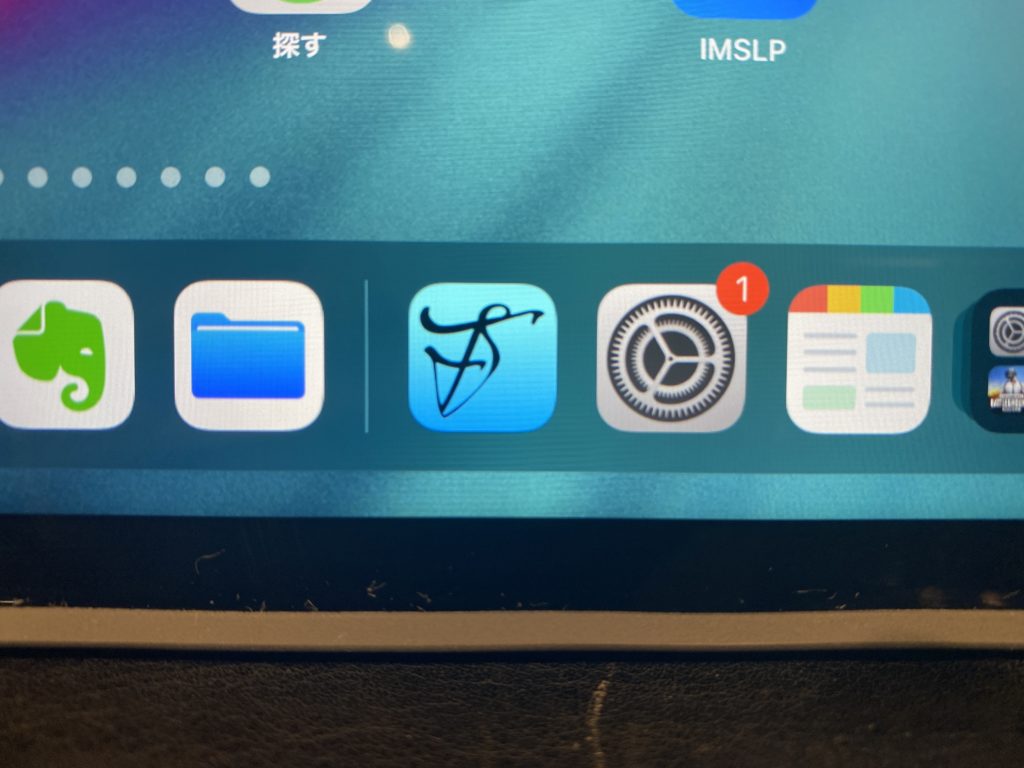
そしてもう一台で、右から2番目ののオレンジ色のCueを開きます。
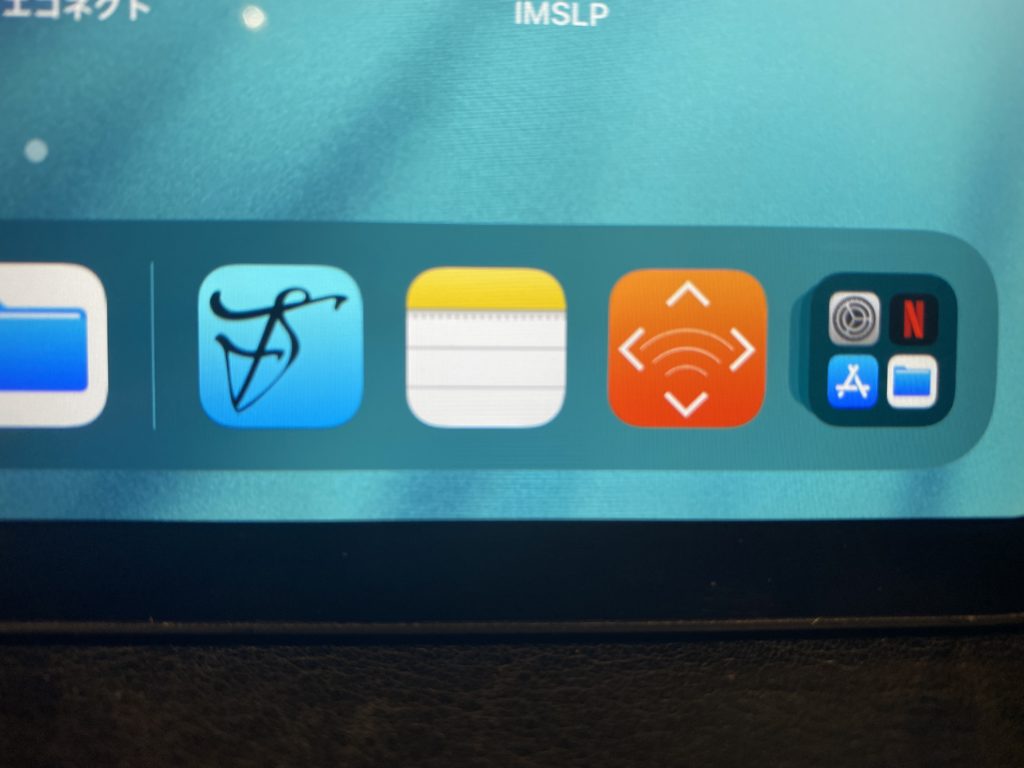
ForScore側で1番上の右のアイコンを押して、下から6番目の「キュー」を選択します。
(下写真はすでに右側に楽譜が表示されていますが、接続前には楽譜表示されません。)
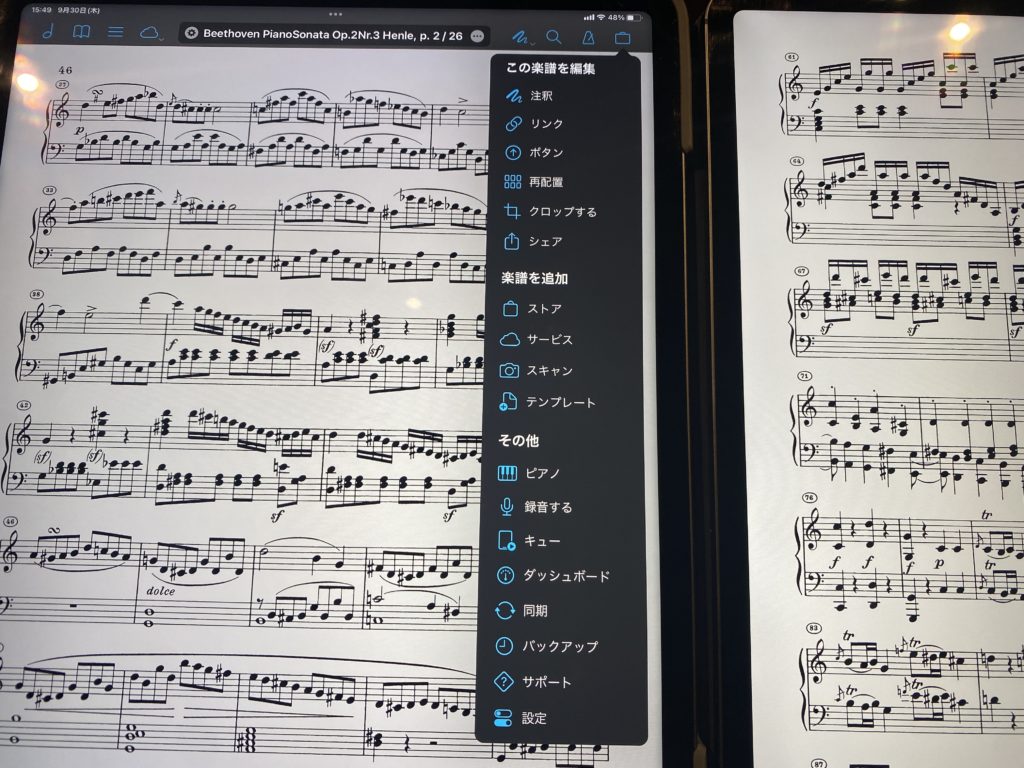
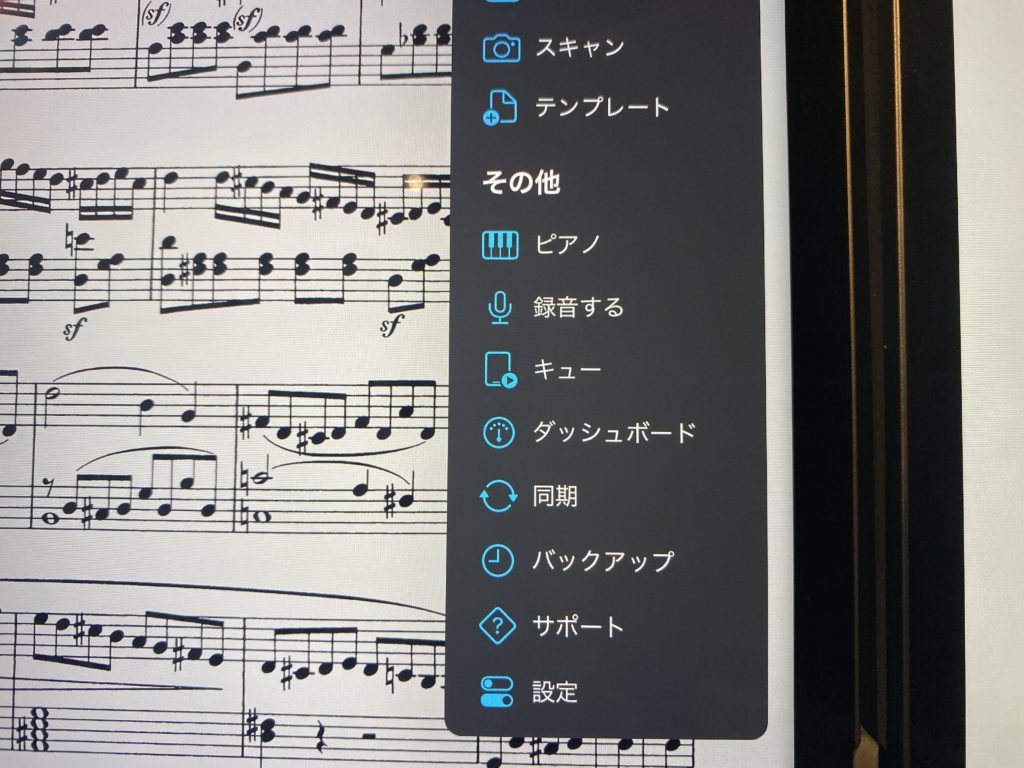
すると、選択できるようになりますので、デュアルページモードを選択します。
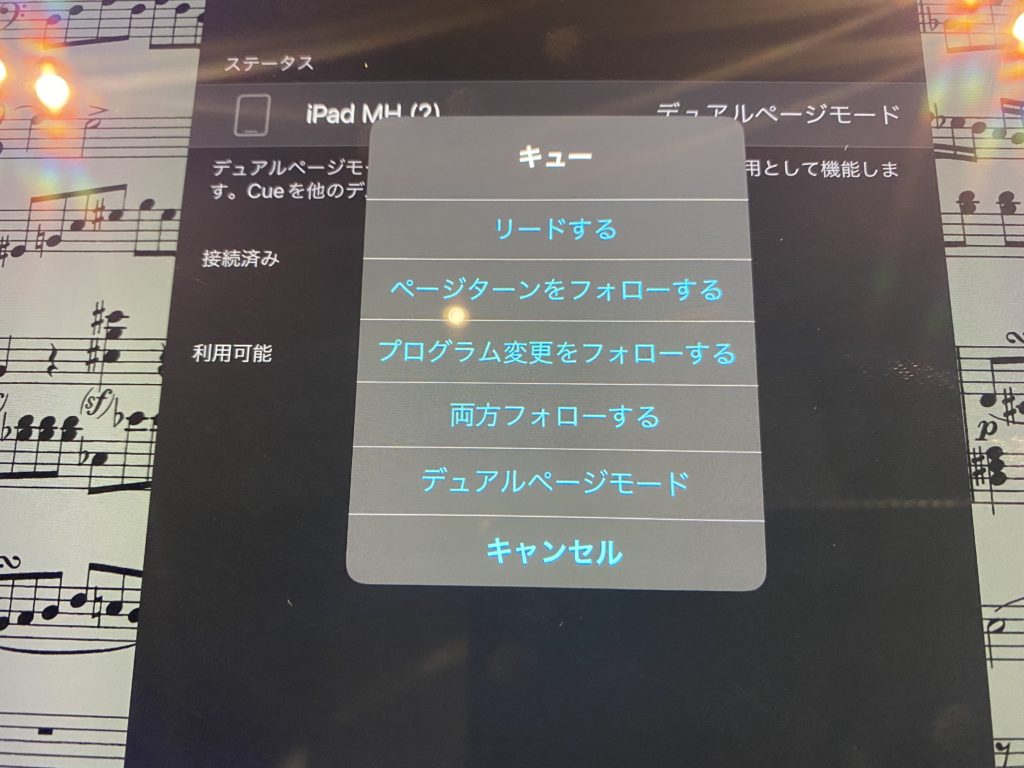
Cueを開いている方は接続確認が出てくるので、Connectを選択します。
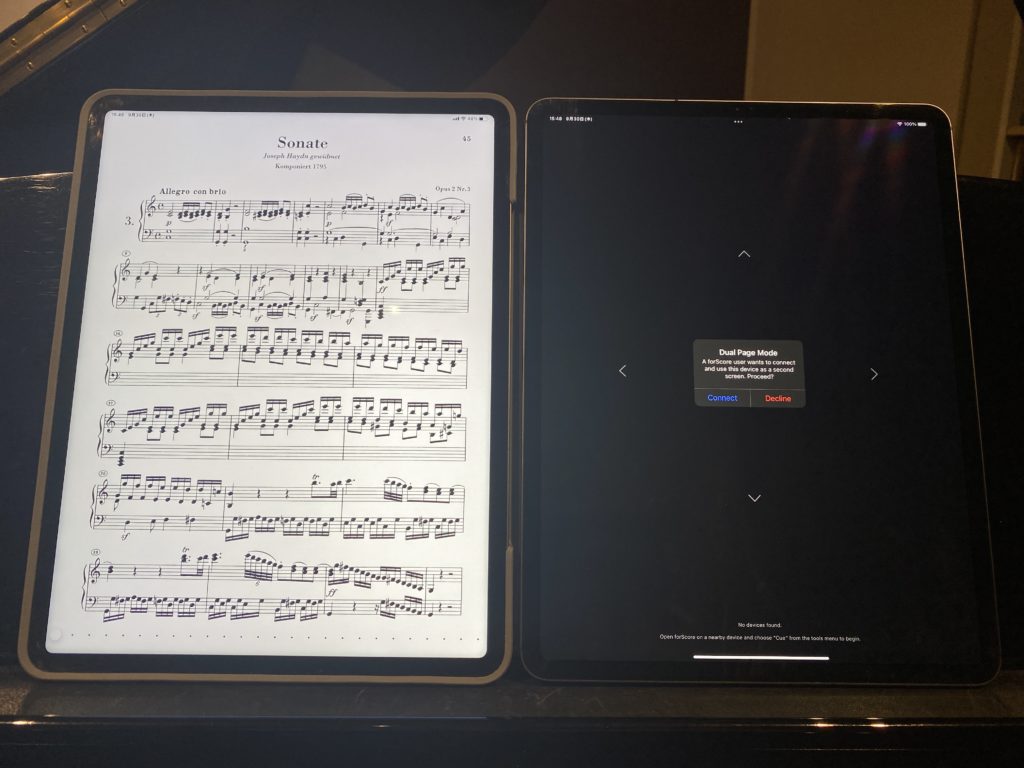
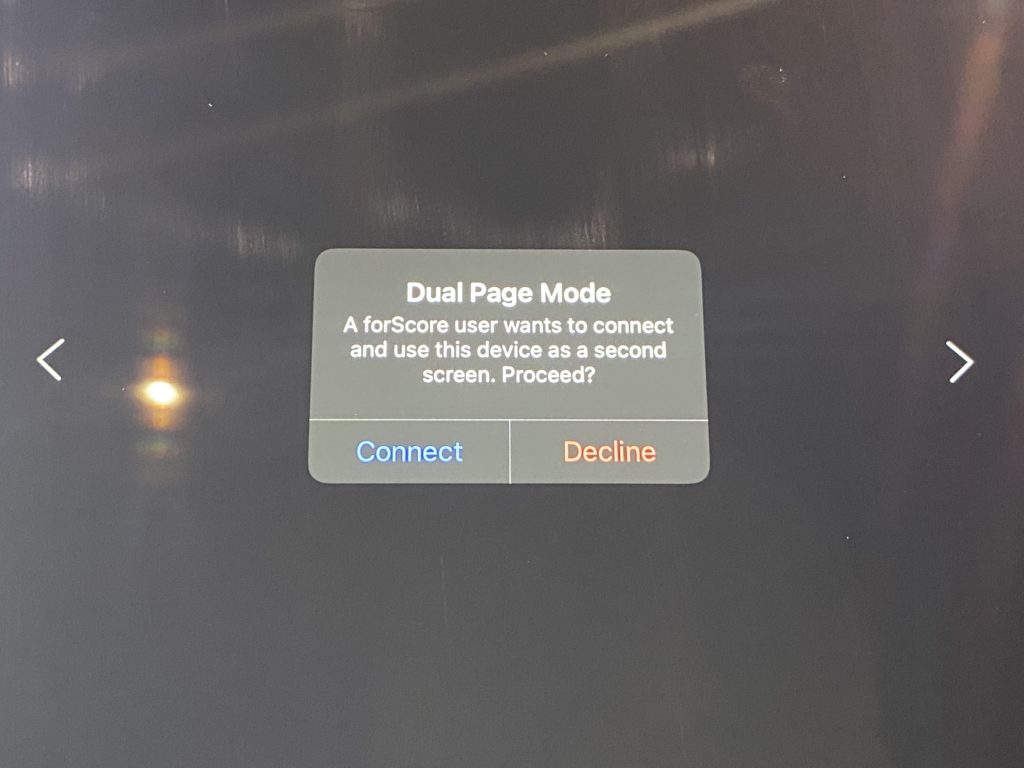
これで接続完了です。片方をスワイプしてめくれば、普通の楽譜と同じように使えます。
順送りなどもできますので、好みに合わせて使えます。

唯一の欠点は、楽譜への書き込みが左側(ForScoreを開いている側)でしかできないことです。
この点は楽譜に書き込みをしない人にはなんの影響もありません。
私はレッスン中に書き込みをするので、基本は順送り、自分の練習時は、書き込みの時だけ、順送りに設定します。
もし興味ある方は、ぜひやってみてください。
あまりの快適さに離れられなくなりますよ!



No responses yet